Cách hiển thị đồng hồ trên màn hình chính Samsung "cực dễ"
Bật mí cách hiển thị đồng hồ trên màn hình chính Samsung “cực dễ”, ai cũng làm được chỉ trong 1 phút!
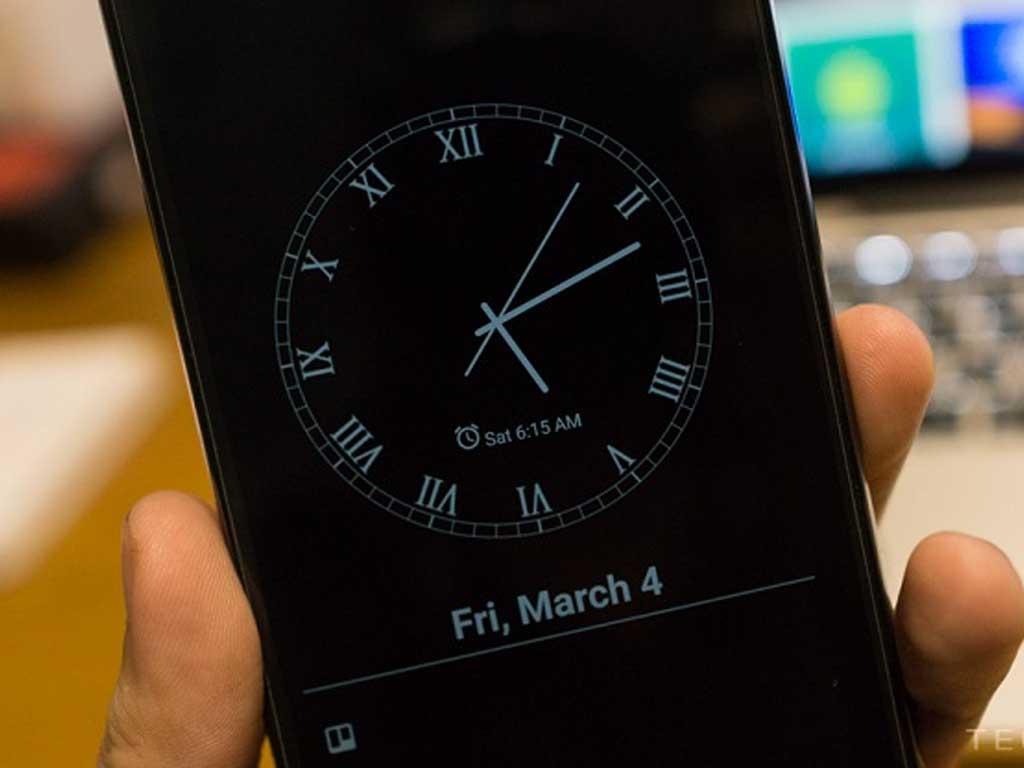
Đồng hồ trên màn hình chính không chỉ giúp bạn xem giờ nhanh chóng mà còn là một phần không thể thiếu để cá nhân hóa giao diện điện thoại Samsung của bạn. Dù bạn muốn một chiếc đồng hồ đơn giản, tối giản hay một widget đầy đủ thông tin, Samsung đều có thể đáp ứng. Bài viết này Điện máy Htech sẽ hướng dẫn bạn cách hiển thị đồng hồ trên màn hình chính Samsung "cực dễ", giúp chiếc điện thoại của bạn vừa tiện ích vừa đẹp mắt.
Cách hiển thị đồng hồ trên màn hình chính Samsung
Việc hiển thị đồng hồ trên màn hình chính Samsung được thực hiện thông qua tính năng widget. Các bước thực hiện vô cùng đơn giản:
Nhấn giữ vào khoảng trống trên màn hình chính:
Chạm và giữ ngón tay vào một khu vực trống bất kỳ trên màn hình chính (không có ứng dụng hoặc widget nào khác).
Sau vài giây, màn hình sẽ hiển thị các tùy chọn như "Hình nền & kiểu", "Widget", "Cài đặt".
Chọn "Widget":
Nhấn vào biểu tượng "Widget" ở phía dưới màn hình.
Tìm và chọn Widget Đồng hồ:
Cuộn xuống hoặc tìm kiếm trong danh sách các widget cho đến khi bạn thấy mục "Đồng hồ" (hoặc "Clock").
Nhấn vào mũi tên xuống (hoặc chạm vào mục "Đồng hồ") để mở rộng danh sách các kiểu widget đồng hồ khác nhau.

Kéo và thả widget Đồng hồ bạn muốn:
Duyệt qua các kiểu đồng hồ có sẵn (ví dụ: đồng hồ số, đồng hồ kim, đồng hồ kép, đồng hồ báo thức...).
Chạm và giữ vào kiểu đồng hồ bạn muốn sử dụng, sau đó kéo nó ra vị trí mong muốn trên màn hình chính.
Khi bạn di chuyển widget, các ứng dụng xung quanh sẽ tự động di chuyển để tạo không gian.
Tùy chỉnh kích thước và cài đặt (nếu có):
Sau khi đặt widget lên màn hình, bạn có thể thấy một khung màu xanh hoặc trắng bao quanh widget. Kéo các cạnh của khung này để điều chỉnh kích thước của widget sao cho phù hợp với không gian và sở thích của bạn.
Một số widget đồng hồ có thể tự động hiển thị các tùy chọn cài đặt như chọn múi giờ, hiển thị ngày, hoặc thay đổi màu sắc/độ trong suốt ngay sau khi bạn đặt chúng lên màn hình. Nếu không, bạn có thể chạm và giữ vào widget, sau đó chọn "Cài đặt" (Settings) hoặc biểu tượng bánh răng để tùy chỉnh thêm.
Và thế là bạn đã thành công hiển thị đồng hồ trên màn hình chính của mình!
Các kiểu widget đồng hồ phổ biến
Samsung cung cấp nhiều kiểu widget đồng hồ khác nhau để phù hợp với sở thích và nhu cầu của từng người dùng:
Đồng hồ số (Digital Clock):
Hiển thị giờ, phút, giây (tùy chọn) bằng số.
Thường đi kèm với ngày, tháng, năm và thứ trong tuần.
Có thể có nhiều kích thước và font chữ khác nhau. Đây là lựa chọn phổ biến cho những ai thích sự rõ ràng và hiện đại.
Đồng hồ kim (Analog Clock):
Hiển thị giờ bằng kim giờ, kim phút, kim giây (tùy chọn) trên mặt đồng hồ truyền thống.
Phù hợp với những người yêu thích phong cách cổ điển hoặc sang trọng.
Đồng hồ kép (Dual Clock):
Hiển thị đồng hồ của hai múi giờ khác nhau cùng lúc.
Rất tiện lợi cho những ai thường xuyên liên lạc với người thân, bạn bè hoặc đối tác ở nước ngoài.

Đồng hồ báo thức/thời tiết:
Kết hợp hiển thị giờ với thông tin báo thức sắp tới hoặc thông tin thời tiết hiện tại (nhiệt độ, dự báo...).
Mang lại nhiều thông tin hữu ích chỉ trên một widget.
Đồng hồ thông minh (Smart Widget):
Trên các phiên bản One UI mới hơn, Samsung có thể cung cấp các Smart Widget tự động xoay vòng giữa nhiều thông tin khác nhau (bao gồm cả đồng hồ) dựa trên thói quen sử dụng hoặc thời gian trong ngày của bạn.
Cách tùy chỉnh đồng hồ trên Samsung
Không chỉ hiển thị, bạn còn có thể tùy chỉnh đồng hồ trên Samsung theo nhiều cách khác nhau, bao gồm cả việc thay đổi đồng hồ màn hình khóa Samsung và cài đặt đồng hồ trên màn hình khóa.
Tùy chỉnh Widget Đồng hồ trên màn hình chính:
Thay đổi kích thước: Chạm và giữ widget, sau đó kéo các cạnh để thay đổi kích thước.
Thay đổi vị trí: Chạm và giữ widget, sau đó kéo đến vị trí trống khác trên màn hình.
Xóa widget: Chạm và giữ widget, sau đó kéo lên biểu tượng "Xóa" hoặc "Gỡ bỏ" xuất hiện ở phía trên màn hình.
Cài đặt Widget (nếu có): Sau khi đặt widget, hoặc chạm giữ widget rồi chọn "Cài đặt" (Settings), bạn có thể thay đổi:
Màu sắc/Độ trong suốt: Chọn màu chữ, nền và điều chỉnh độ trong suốt của widget để hòa hợp với hình nền.
Múi giờ: Chọn múi giờ cho đồng hồ hiển thị.
Hiển thị giây/ngày: Bật/tắt hiển thị giây hoặc ngày tháng.

Cài đặt đồng hồ trên màn hình khóa và Hiển thị đồng hồ trên màn hình khóa Samsung:
Màn hình khóa Samsung cũng cho phép bạn tùy chỉnh hiển thị đồng hồ:
Vào Cài đặt: Mở ứng dụng Cài đặt trên điện thoại.
Chọn "Màn hình khóa": Cuộn xuống và chọn mục "Màn hình khóa" (Lock screen).
Chọn "Kiểu đồng hồ":
Trong phần "Màn hình khóa", tìm và chọn "Kiểu đồng hồ" (Clock style).
Tại đây, bạn có thể lựa chọn giữa nhiều kiểu đồng hồ số và kim khác nhau cho màn hình khóa.
Một số tùy chọn cho phép bạn chọn hiển thị ngày, tháng, thứ.
Thay đổi màu sắc (trên các phiên bản One UI mới):
Một số phiên bản One UI cho phép bạn chọn màu sắc cho đồng hồ trên màn hình khóa. Bạn có thể chọn màu từ bảng màu, màu từ hình nền hoặc màu sắc đồng bộ với giao diện chung của điện thoại.
Always On Display (AOD):
Nếu điện thoại của bạn hỗ trợ Always On Display, bạn có thể cài đặt hiển thị đồng hồ trên Samsung ngay cả khi màn hình tắt.
Trong mục "Màn hình khóa", bật "Always On Display".
Nhấn vào mục "Always On Display" để tùy chỉnh kiểu đồng hồ, màu sắc, thông tin hiển thị và khi nào AOD sẽ xuất hiện (chạm để hiển thị, luôn hiển thị, hiển thị theo lịch).
Với những hướng dẫn chi tiết này, bạn sẽ dễ dàng làm chủ cách hiển thị đồng hồ trên màn hình chính Samsung cũng như tùy chỉnh chúng theo ý muốn, mang lại trải nghiệm sử dụng cá nhân hóa và tiện lợi hơn.
